ポイントタウンの歩数でポイントを貯められるサービス「ポ数計」
自分もやってみたいとポイントタウンを始めたけれど、ポ数計がどこにあるかわからない、今まで表示していたはずのポ数計が表示されなくなってしまった。このような事はないでしょうか?
そのような場合、不具合だったり、使い方を間違えていたり、あらゆる原因が考えられます。
この記事では、ポイントタウンのポ数計が表示されない、ボタンが消えた場合の対処方法を解説します。
ポイントタウンのポ数計が表示されない、ボタンが消えた原因と対処方法
ポ数計のボタンが消えた、表示されない場合、何かしらの原因があるはずです。
意外と簡単なことで解決できるかもしれません。ひとつひとつ着実に原因を探ってみましょう。
本記事で紹介する操作手順は、iPhoneを使用しています。
※動作確認環境:ポイントタウンのアプリバージョン2.13.1。iPhone 13 Pro(iOS15.3)
WEB版を利用している
ポ数計が利用できるのは、アプリ版です。Web版ポイントタウンはポ数計が使えないので、アプリ版をインストールして利用してください。
アプリストアからダウンロードしてインストールしましょう。

インストールできたら、アプリを開いて初期設定をしてみましょう。
<ポイントタウンとポ数計の初期設定>
- ポイントタウンアプリを開きます。
- 通知を受け取るには【許可】をタップ。不要な場合は【許可しない】をタップします。
- 利用規約とプライバシーステートメントを確認後、画面上の【新しくはじめる】をタップします。
- 【はい】をタップします。
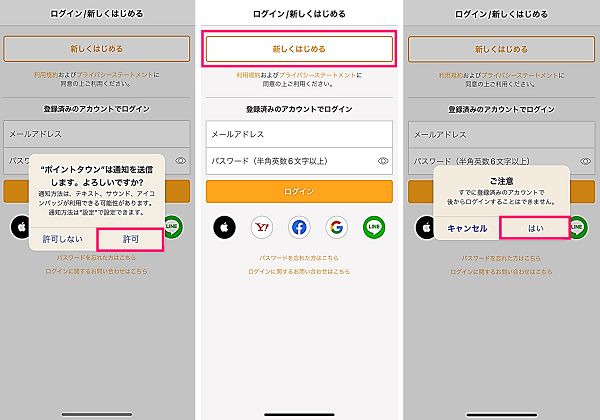
- ポイントタウンガチャの説明画面が表示します。【ガチャをまわす】または【×】を押して進めます。
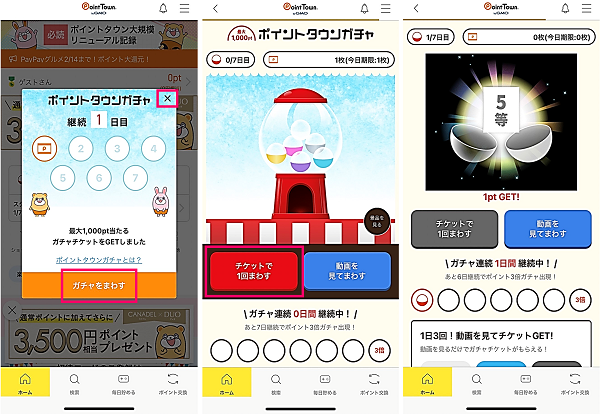
- ホーム画面が表示されたら【ポ数計】をタップします。
- 画面下の【計測を開始する】をタップします。
- モーションとフィットネスのアクティビティへのアクセスの許可を求められるので【OK】をタップします。
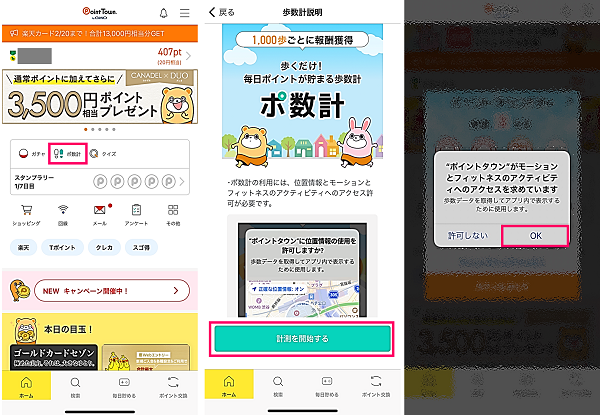
- 位置情報の使用を求められるので、【Appの使用中は許可】をタップします。
- ポ数計が表示して利用可能な状態になります。
- 画面を移動させると、位置情報の使用について再び表示します。【常に許可に変更】をタップします。
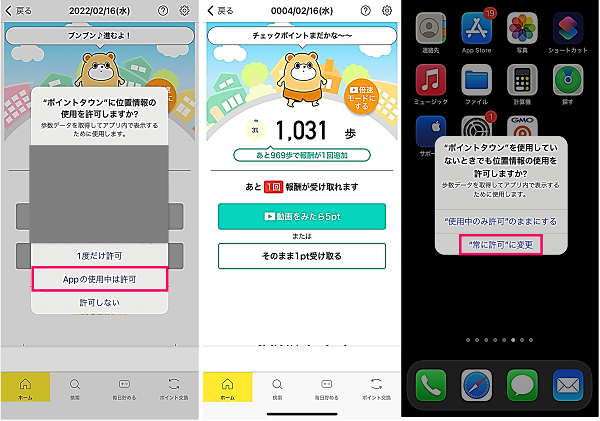
ポ数計の表示箇所を確認する
【ポ数計】は、ポイントタウンアプリのホーム画面やメニューの画面からアクセスすることができます。
- ホーム画面:ホーム画面の上の方に【ポ数計】のボタンがあります。
- メニュー画面:右上の【≡】をタップして【ポ数計】にアクセスできます。
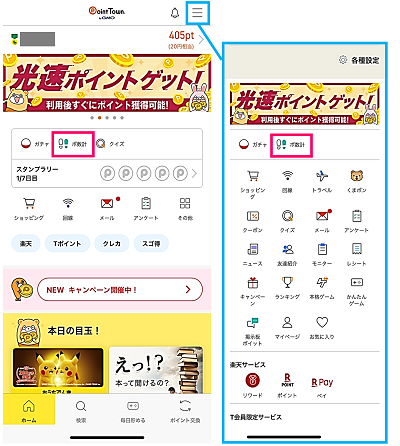
不具合が起きている
スマホ、またはポイントタウンアプリで不具合が起きていることにより、ポ数計が表示されなくなっている可能性があります。
一時的な不具合であれば、スマホの再起動、ポイントタウンアプリの再起動、ポイントタウンアプリのアップデートで解消される可能性が高いです。
それぞれのやり方を見ながら、実際に操作してみてください。
<iPhone:ポイントタウンアプリの再起動>
- 画面下から上にゆっくりとスワイプします。Appスイッチャーが表示されてから指を離します。
- バックグラウンドで起動中のアプリが表示します。ポイントタウンアプリのプレビューを上にスワイプして終了させます。
- ポイントタウンアプリを開きます。
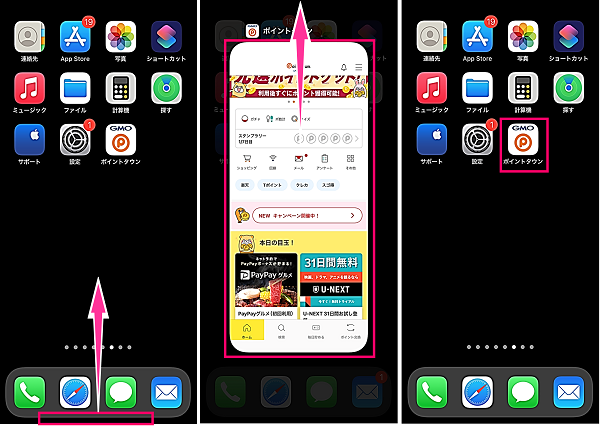
<iPhoneの再起動>
- 本体側面の物理ボタン【電源ボタン】と【音量ボタン】を同時に長押しします。
- 電源メニューが表示します。【電源アイコン】を右にスワイプします。
- 電源がオフになったら【電源ボタン】を長押しします。

<iPhone:ポイントタウンアプリのアップデート>
- App Storeアプリを開きます。
- 右上の【人型のアイコン】をタップします。
- 利用可能なアップデートのアプリ一覧から「ポイントタウン」を探します。すぐ横にある【アップデート】をタップします。
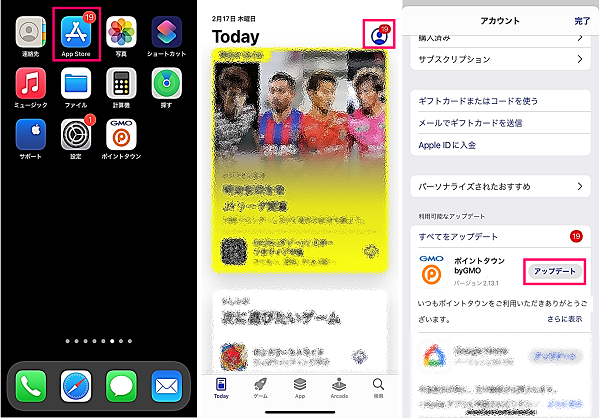
推奨環境外で使用している
ご利用のスマホがポイントタウンの動作推奨環境であるか確認してみましょう。
下記、ポ数計の動作推奨環境です(ポイントタウンFAQより)
| OS | iOS | Android |
| OSバージョン | Ver.12.0以降 | Ver.7.0以降 |
| アプリバージョン | Ver.2.13.0以降 | Ver.3.19.00以降 |
スマホのOSバージョンやポイントタウンのアプリバージョンが古いバージョンになっている場合は、推奨バージョンより新しいバージョンにアップデートを検討してみましょう。

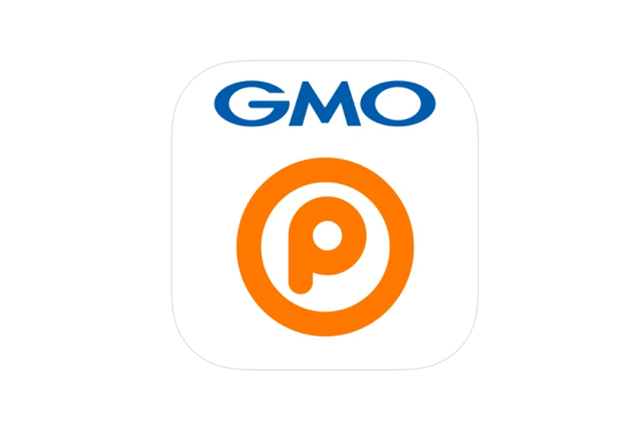

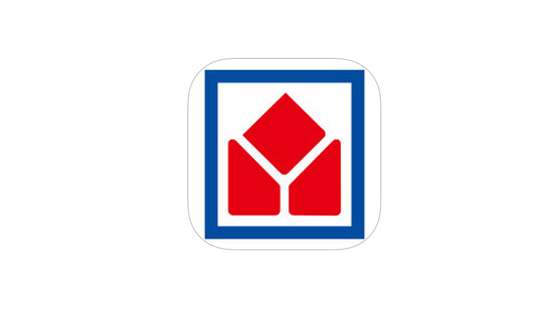
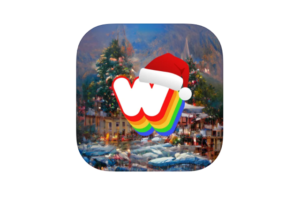
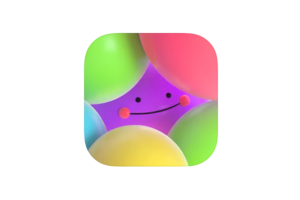









コメントを残す